- Autor Lauren Nevill [email protected].
- Public 2023-12-16 18:51.
- Última modificación 2025-01-23 15:18.
A menudo, al crear un sitio web, los webmasters se enfrentan al problema de instalar un módulo de búsqueda en su recurso. Por lo tanto, para un creador de sitios novato, no será superfluo aprender los algoritmos para integrar dichos módulos en sus propios proyectos web.
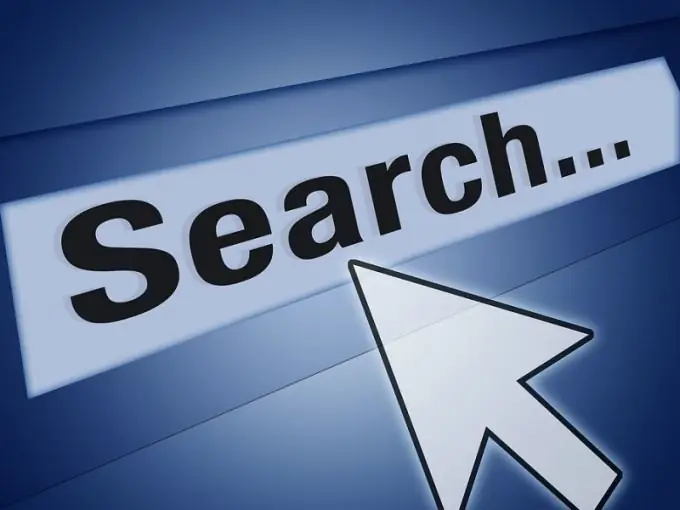
Instrucciones
Paso 1
Para comenzar, regístrese en Google Adsense. Inicie sesión en su cuenta de Adsense, haga clic en la pestaña "Configuración de Adsense".
Haga clic en la opción "Adsense para búsqueda". Para su comodidad, seleccione la función "Asistente de una página". En el primer párrafo, asegúrese de seleccionar "Solo mis sitios seleccionados". Ingrese su dominio en el siguiente campo "Sitios seleccionados".
Paso 2
Para que los resultados de la búsqueda se muestren correctamente, ingrese las palabras clave del sitio. Seleccione el idioma deseado (preferiblemente ruso) y la codificación. Luego seleccione el país (lo necesita para el dominio de Google, el parámetro afecta la entrega de resultados). Deje el "Canal del cliente" sin cambios. Es recomendable dejar la casilla de verificación frente a la opción Búsqueda segura.
Paso 3
A continuación, seleccione los parámetros de la ventana. Todo es intuitivamente claro, habiendo tratado con los botones, puede establecer el aspecto deseado de la ventana de búsqueda. La longitud del campo de texto es individual para cada sitio, experimente con los valores. Establezca el estilo para mostrar los resultados. "Abrir resultados de búsqueda en la misma ventana" es la opción más conveniente, selecciónela, ya que el usuario no se sentirá cómodo leyendo los resultados en una nueva ventana.
Paso 4
También hay una opción "Abrir resultados de búsqueda en mi sitio", este elemento es interesante porque el usuario recibirá el resultado directamente en su sitio. Vaya a la administración de su sitio y cree una página como https:// your site.ru / search, y después de guardar, vaya a la configuración de Adsense. En el campo especificado de este elemento, ingrese la dirección de la página recién creada.
Paso 5
A continuación, configure el cuadro para elegir el ancho de la pantalla de resultados. No todos los sitios pueden usar este elemento, ya que el ancho no se puede establecer en menos de 795p. Establece los colores de los elementos. Acepte los términos y nombre su motor de búsqueda. Obtenga el código fuente y modifíquelo según sus requisitos.






